Prebacivanje na Chromebook? Evo što trebate znati

Ako razmišljate o prebacivanju s tradicionalnog računala (ili Mac) na Chromebook, možda ćete biti zabrinuti zbog prijelaza. Ne brinite - premještanje na Chromebook jednostavno je i ovi će vam savjeti olakšati kretanje.
Prvo Prvo: Je li Chromebook prava stvar za vas?
Ako ste samo vi s obzirom ako prijeđete na Chromebook, možda ste znatiželjni je li vam Chromebook čak i moguć. Srećom, imamo vodič koji vam može pomoći da odlučite.
Ako tražite samo matice i vijke, možete postaviti nekoliko pitanja:
- Trebate li vlasnički Windows softver? Uzmite dan ili dva da biste analizirali način na koji upotrebljavate trenutačnu pozornost računala. Možda postoje stvari tako ukorijenjene u vašem tijeku rada da ne shvaćate da ih koristite.
- Živite li u oblaku? Ako se za većinu spremljenih datoteka i drugih podataka već oslanjate na oblak, dobro ste na putu prema životu s Chromebookom.
- Brinete li za sigurnost? Kad je riječ o računalima, malo je proizvoda za potrošače koji su sigurniji od Chromebooka koji ima izvan okvira.
I doista, to je sve. Softver je općenito najveća zapreka koju svatko ima kada se radi o prebacivanju, tako da ako ne trebate raditi bilo kakvo teško podizanje na uređivanju dnevnih fotografija ili videozapisa, primjerice, Chromebook će vjerojatno biti sasvim u redu.
Prije prebacivanja: premjestite sve važne datoteke na Google disk
Prvo što ćete htjeti učiniti prilikom prelaska na Chromebook je da sve vaše datoteke budu dostupne na obje platforme. Bez obzira namjeravate li upotrebljavati Chromebook kao glavni sustav ili sekundarno postavljanje, počnite koristiti Google disk kao glavno sredstvo pohrane.
Ako ćete se baviti postavljanjem dva računala kao što je radna površina sustava Windows i Chromebook, na primjer - Google disk će zadržati sve vaše stvari sinkronizirane između dva računala. Imajte na umu da ćete najvjerojatnije morati kupiti pohranu na usluzi Google One da biste pohranili sve svoje datoteke, no konačna vrijednost postaje vrijedna. Ne samo da se vaše datoteke sinkroniziraju na računalima na ovaj način, nego dobivate i redundanciju i sigurnosne kopije. Ako ste slučajno izbrisali datoteku s Diska, jednostavno možete otići na web-lokaciju i oporaviti je.
Pronađite zamjene za svoje omiljene aplikacije
Sve dok vam za svakodnevni rad ne trebate stvari kao što su Photoshop ili Premier, izgledi da ćete pronaći zamjensku web-lokaciju na Chromebooku - možda ćete morati malo pretražiti. Evo nekoliko prijedloga za početak:
- Uređivanje fotografija: Kada je riječ o brzom uređivanju na Chromebooku, postoje dvije opcije stajališta: Pixlr Editor i Polarr. Oba su web-bazirana i vrlo moćna za ono što jesu. Oni neće zamijeniti Photoshop za većinu ljudi, ali su definitivno dobri za brzo uređivanje.
- Ured: Ako niste moćni korisnik sustava Microsoft Office, Google Docs, Sheets i Slides trebali bi obaviti taj zadatak. Budući da je dio Drive-a, te će datoteke biti dostupne svugdje. Ako i dalje trebate koristiti Officeove aplikacije, uvijek možete koristiti verzije na mreži ili Androidove aplikacije.
- Popisi i snimanje bilješki: Kako bi se stvari sinkronizirale na svim uređajima i bile lako dostupne, Google Keep je tamo gdje se nalazi. Međutim, ako tražite nešto malo moćnije, Evernote je također dobar izbor.
- Kalendar: Ovaj je prilično jednostavan: koristite Google kalendar.
- E-mail: Gmail.
Ako ne možete pronaći ono što tražite na webu, većina Chromebooka sada pokreće i Androidove aplikacije. To otvara ogroman ekosustav aplikacija, alata i igara korisnicima OS-a Chrome koji prije nisu bili prisutni.
Općenito predlažemo da najprije pokušate pronaći odgovarajući alat na webu, ali ako ništa nije dostupno, provjerite Google Play. Imamo popis aplikacija za Android koje su izvrsne za Chromebook da biste započeli.
Saznajte sučelje OS-a Chrome

Prilikom prvog otvaranja Chromebooka ne biste trebali biti iznenađeni sučeljem. Iskreno, nije da drugačiji od Windows stroja - barem na površini. Tu je pozadina / radna površina (iako ovdje ne možete postaviti ikone kao na Windows ili MacOS), Polica i ladica. Ladica za aplikacije prva je ikona na polici (sortiraj se ako je poput Windows izbornika Start), gdje ćete naći sve što je instalirano na sustavu. Sve je vrlo intuitivno.
Klikom na ladicu prikazuje se izbornik sustava - Wi-Fi, Bluetooth i slično. Ovdje ćete pronaći i izbornik Postavke, a tu ćete pronaći sve ostale postavke sustava poput razlučivosti zaslona, veličine teksta i još mnogo toga. Kao i sve ostalo u OS-u Chrome, izbornik Postavke je vrlo jednostavan i lagan za korištenje - plus funkcija pretraživanja izvrsna je ako tražite nešto posebno.
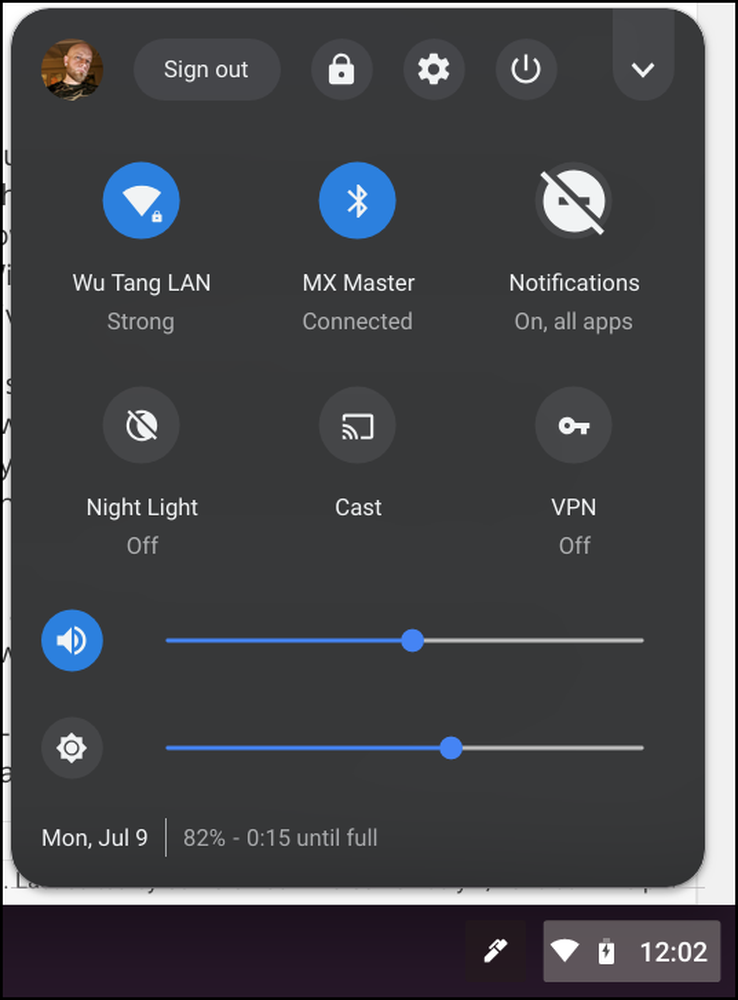 Sustav sustava OS OS Chrome s omogućenom oznakom "Nova tema sustava"
Sustav sustava OS OS Chrome s omogućenom oznakom "Nova tema sustava" Možete zakačiti aplikacije na policu desnom tipkom miša, a zatim odabrati "Pin to Shelf" - samo ponovite isti postupak i odaberite Unpin da biste ih uklonili. Prozorima aplikacija možete manipulirati i na druge načine pomoću izbornika s desnom tipkom miša. Na primjer, većina aplikacija Chromea može se izvoditi u zasebnim prozorima pomoću opcije "Otvori kao prozor", što Chromeu može dati osjećaj sličan Windowsu, umjesto da samo pokrene sve unutar jednog prozora preglednika Chrome.

Tipkovni prečaci dostupni u OS-u Chrome nude učinkovit način za navigaciju operativnim sustavom. Naravno, možete upotrijebiti sve uobičajene prečace preglednika Chrome u pregledniku Chrome i možete naučiti opcije specifične za OS Chrome pritiskom na Ctrl + Alt+?.
Upravitelj datotekama OS-a Chrome ostavit će mnogo toga što bi se željelo za napredne korisnike, ali još uvijek treba pokrivati baze za većinu korisnika. Google disk je urezan u svoju jezgru tako da možete pristupiti svim datotekama i mapama na uređaju kao da su izvorno pohranjene na Chromebooku, ali postoji i lokalna pohrana ako trebate nešto izvan oblaka na fizičkom pogonu knjige. Sve lokalne datoteke pohranjuju se u mapi Preuzimanja radi jednostavnosti.

Ali stvarno, samo probijte se kako biste bolje osjetili kako sve radi. Ono što je sjajno kod OS-a Chrome je to koliko bi trebao biti poznat, kako postojećim korisnicima Chromea tako i onima koji dolaze iz drugog operativnog sustava. To je dovoljno slično da bude intuitivno, ali dovoljno različito da bude originalno.
Za napredne korisnike: Promijenite kanale, upotrijebite Oznake i Otključaj razvojni način

Iako je OS Chrome dizajniran oko jednostavnosti, to ne znači da korisnici nemaju potrebu. Postoji mnogo skrivenih dragulja diljem operacijskog sustava koji vam omogućuju da gurnete sustav do njegovih granica otključavanjem beta značajki, ugađanjem sustava i drugim značajkama..
Baš kao i preglednik Chrome na drugim platformama, Chrome OS upotrebljava određene kanale objavljivanja za različite gradnje. Postoje četiri kanala: Stabilan, Beta, Developer i Canary, koji postaju sve manje i manje stabilni. Svi Chromebook-ovi brodovi stoje na kanalu Stable jer je stabilan. To je konačna verzija svakog Chrome OS-a izgrađenog u to vrijeme, a Beta je odmah iza njega. Beta je dobar kanal za uključivanje ako želite rani pristup značajkama, bez žrtvovanja mnogo stabilnosti.

Ako želite najnovije stvari još brže i manje ste zabrinuti zbog stabilnosti, možete isprobati kanal razvojnih programera. Možda nije najbolje za sustav na koji se oslanjate. A ako želite apsolutno krvarenje, tu je Kanarski kanal. Noćno se ažurira i nevjerojatno je nestabilna. Ne preporučuje se većini ljudi.
Isto tako, postoje načini za podešavanje samo specifičnih značajki u OS-u Chrome bez obzira na koji je kanal uključen. Te se postavke pod nazivom Zastavice prikazuju i na Chromeu i na OS-u Chrome. U osnovi, to su skrivene značajke koje su još uvijek u razvoju, ali ih možete uključiti i isključiti u letu, a da ne morate mijenjati kanale OS-a Chrome.
Konačno, tu je i Developer Mode. Nemojte brkati ovog programera kanal, iako - to je sasvim drugačije. Zapravo, možete se pokrenuti u stabilnom kanalu, ali još uvijek omogućiti način rada za razvojne programere. Ovaj način omogućuje samo pristup nekim drugim osnovama OS-a Chrome. Međutim, ovdje postoji upozorenje: omogućavanje načina rada za razvojne programere zaobilazi mnogo onoga što čini Chrome OS jednim od najsigurnijih operativnih sustava na planeti, pa ako ga cijenite, nije preporučljivo.
No, ako se slažete sa žrtvovanjem neke sigurnosti, način rada za razvojne programere može otključati mnogo potencijala na uređaju s OS-om Chrome, kao što je mogućnost da se sidload Android aplikacije, upotrebljavaju ADB i Fastboot u Chrome Shell-u (crosh) ili čak postavljaju Crouton - instalaciju Linuxa izravno na vaš Chromebook možete koristiti uz Chrome OS.
Iskreno, jedna od najboljih stvari u OS-u Chrome jest da je ne kompleks. Nije teško razumjeti i vrlo je intuitivno. Najveći izazov bit će pronalaženje aplikacija koje se uspoređuju s onim što ste navikli koristiti na drugim sustavima, au nekim slučajevima prihvaćanje činjenice da održiva opcija jednostavno ne postoji. Srećom, Chrome OS ubrzano raste, a Google čini mnogo kako bi ga učinio moćnijim bez žrtvovanja mnogo jednostavnosti koja ga čini tako velikom na prvom mjestu..




